Win10 Home Edition のアップデートに失敗しました。操作をキャンセルします。
一部のユーザーから、「更新を完了できず、変更を元に戻すことができません」というプロンプトが表示され、パソコンに問題が発生していると報告されています。この現象は、多くの場合、システム更新プロセス中の予期せぬエラーや一部の主要ファイルの損傷によって引き起こされます。したがって、以下の一連の実践的で詳細な対応戦略と実装手順を提供します。
win10 Home Edition アップデートを完了できないため、元に戻しています
1. win R を押して「gpedit.msc」と入力してください
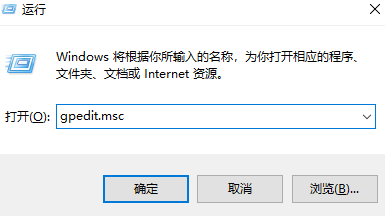
2 を展開し、[コンピューターの構成] > [管理用テンプレート] > [Windows コンポーネント] > [Windows Update] を展開し、[自動更新の構成] を見つけます
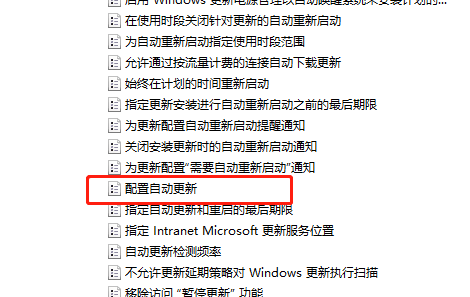
3. 開いたら、 [無効] を選択します。
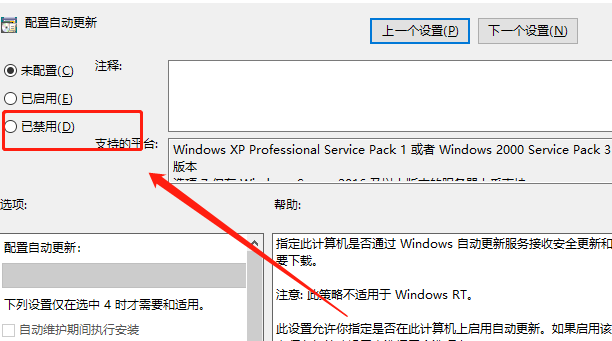
以上がWin10 Home Edition のアップデートに失敗しました。操作をキャンセルします。の詳細内容です。詳細については、PHP 中国語 Web サイトの他の関連記事を参照してください。

ホットAIツール

Undresser.AI Undress
リアルなヌード写真を作成する AI 搭載アプリ

AI Clothes Remover
写真から衣服を削除するオンライン AI ツール。

Undress AI Tool
脱衣画像を無料で

Clothoff.io
AI衣類リムーバー

Video Face Swap
完全無料の AI 顔交換ツールを使用して、あらゆるビデオの顔を簡単に交換できます。

人気の記事

ホットツール

メモ帳++7.3.1
使いやすく無料のコードエディター

SublimeText3 中国語版
中国語版、とても使いやすい

ゼンドスタジオ 13.0.1
強力な PHP 統合開発環境

ドリームウィーバー CS6
ビジュアル Web 開発ツール

SublimeText3 Mac版
神レベルのコード編集ソフト(SublimeText3)

ホットトピック
 7664
7664
 15
15
 1393
1393
 52
52
 1205
1205
 24
24
 91
91
 11
11
 Xiaomi ノートブックが正常に起動できません
Mar 02, 2024 am 09:10 AM
Xiaomi ノートブックが正常に起動できません
Mar 02, 2024 am 09:10 AM
Xiaomi ノートパソコンの電源ボタンが反応しない Xiaomi ノートパソコンの電源ボタンを押しても反応がなく、画面が真っ暗になります。コンピューターを起動できない原因の 1 つは、バッテリー起動保護によりバッテリーの電源をオンにできないことです。解決策は電話機を分解することです。分解するときは、背面ケースの中央にあるゴムパッドの下にあるネジに注意してください。分解する際はロッカーなどを使って周囲を持ち上げてください、USBなどのインターフェースを取り外す際は変形しやすいので注意してください。 Xiaomi ラップトップの電源をオンにできない理由: バッテリーの損傷、マザーボードの損傷、CPU またはグラフィックス カードに問題があるため、コンピューターの電源がオンにならない可能性があります。バッテリーを取り外し、電源プラグを抜きます。ラップトップに電力が供給されているかどうかを確認してください。電力が供給されていないと電源を入れることができません。静電気を防ぐため、長押しして電話機の電源を切り、電源プラグを抜いて 2 時間放置し、静電気が消えるのを待ってから電源を入れてください。オペレーティング システムに問題があるため、データをバックアップした後、元のシステム ディスクを使用することをお勧めします。
 Win10アップデートエラー0x80071160を解決するにはどうすればよいですか?アップデートエラー0x80071160の解決策
Feb 09, 2024 pm 05:30 PM
Win10アップデートエラー0x80071160を解決するにはどうすればよいですか?アップデートエラー0x80071160の解決策
Feb 09, 2024 pm 05:30 PM
新しいバージョンのシステムのリリースに伴い、多くの win10 ユーザーがシステムのアップデートを計画していますが、一部のユーザーは Windows のアップデート時にエラー コード 0x80071160 が発生すると報告しています。コンピュータを不必要な攻撃から保護するには、すぐに修復する必要があります。以下のエディターが解決策を提供します。方法 1: Windows Update サービスを再起動する 1. タスクバーの検索アイコンをクリックし、「サービス」と入力して開きます。 2. リストを下にスクロールして Windows Update オプションを探し、それを右クリックします。 3. サービスが現在停止している場合は、「開始」を選択します。 4. 次に、上にスクロールして [Background Intelligent Transfer Service] を右クリックし、クリックして有効にします。四角
 win10のアップデートが失敗し、エラーコード0x800f081fが表示される場合はどうすればよいですか?
Mar 08, 2024 pm 01:10 PM
win10のアップデートが失敗し、エラーコード0x800f081fが表示される場合はどうすればよいですか?
Mar 08, 2024 pm 01:10 PM
一部のユーザーは、更新操作を実行すると、エラー コード 0x800f081f で更新に失敗することがあります。win10 の更新に失敗し、エラー コード 0x800f081f が表示された場合はどうすればよいですか? win10アップデート失敗時のエラーコード0x800f081fの解決方法は以下のエディターで詳しく紹介していますので、興味のある方はぜひご覧ください。 1. タスクバーのスタートアイコンを右クリックし、上部のオプションから「Windows PowerShell (管理者)」を選択し、コマンド プロンプト ウィンドウを開きます。 2. ウィンドウに入り、次のコマンドを順番に入力し、Enter キーを押して実行します。 SCconfigwuauservstart=autoSCconfigbits
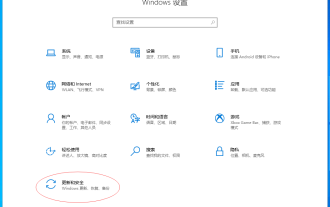 ドライバー更新に最適なソフトウェアはどれですか? 「別紙: パソコン WINDOWS システムドライバー更新用推奨ソフトウェア」
Feb 06, 2024 pm 06:22 PM
ドライバー更新に最適なソフトウェアはどれですか? 「別紙: パソコン WINDOWS システムドライバー更新用推奨ソフトウェア」
Feb 06, 2024 pm 06:22 PM
コンピュータ システムをインストールした後は、コンピュータ用のハードウェア ドライバをインストールするという非常に重要なフォローアップ作業が必要です。各ドライバーは公式サイトからダウンロードする必要があり非常に面倒なので、この際ドライバー更新ソフトを利用する必要があります。ここでは、誰もが選択できるいくつかのソフトウェアをお勧めします。 1: このドライバー アップデート ソフトウェアである Driver Wizard は、非常に包括的なドライバー ライブラリを備えた古い製品です。ただし、その欠点の 1 つは、インストール中に右下隅にある小さい文字で書かれたプロンプトを注意深く読んで、チェックをオンにするか削除するかを決定する必要があることです。注意しないと、Kingsoft Family Bucket をコンピュータにインストールしてしまうことになります。 2: Drive Life はここ数年で非常に使いやすいソフトウェアでした。純粋で広告がありませんでした。収益性のプレッシャーによるものかもしれません。その後、内蔵広告とジャンクが多すぎました。宣伝用のソフトだったのでほとんど使われなかったのですが、また新しいバージョンになって会員制の販売も始めたようです。
 win10で強制アップデートを完全にオフにする方法は?効果的なWin10強制アップデートシャットダウン方法
Feb 12, 2024 pm 05:18 PM
win10で強制アップデートを完全にオフにする方法は?効果的なWin10強制アップデートシャットダウン方法
Feb 12, 2024 pm 05:18 PM
win10システムを使用しているときにアップデートをしたくないのですが、ユーザーによってニーズが異なるため、アップデートしても問題はありませんが、win10の強制アップデートを完全にオフにするにはどうすればよいですか?当サイトはWin10の強制アップデートをオフにする効果的な方法をユーザーに丁寧に紹介しましょう。 Win10 の強制アップデートをオフにする効果的な方法. 方法 1: サービスで Win10 の自動アップデートをオフにする 1. キーボードの win+R を押して、「ファイル名を指定して実行」を開きます。 2. 「services.msc」と入力し、「OK」をクリックします。 3. ポップアップ サービスで「Windows Update」を見つけます。 4. それをダブルクリックし、スタートアップの種類で「無効」を選択します。
 Win10 の更新が失敗し、元に戻し続ける場合はどうすればよいですか? Win10 が更新を完了できず、変更を元に戻せない場合はどうすればよいですか?
Feb 29, 2024 pm 06:30 PM
Win10 の更新が失敗し、元に戻し続ける場合はどうすればよいですか? Win10 が更新を完了できず、変更を元に戻せない場合はどうすればよいですか?
Feb 29, 2024 pm 06:30 PM
Win10システムをアップデートすると、「アップデートを完了できません。変更を元に戻します」というエラーメッセージが表示される場合がありますが、この場合はどうすればよいですか?この記事では、この問題を解決するためのいくつかの解決策を紹介します。 1. 起動の解決方法 1: ローカル グループ ポリシー エディター 1. キーボードの [Win+R] キーの組み合わせを押して [ファイル名を指定して実行] を開き、[gpedit.msc] コマンドを入力して、[OK または Enter] を押します。 [ローカル グループ ポリシー エディター] ウィンドウで、[コンピューターの構成] > [管理用テンプレート] > [Windows コンポーネント] > [Windows Update] を展開し、[自動更新の構成] を見つけてダブルクリックして開きます。 3. [自動更新の構成] ウィンドウで、
 Win10 システムで WPS がクラッシュした場合はどうすればよいですか? WPS 実行時に Win10 が応答しない場合の解決策
Feb 29, 2024 pm 05:10 PM
Win10 システムで WPS がクラッシュした場合はどうすればよいですか? WPS 実行時に Win10 が応答しない場合の解決策
Feb 29, 2024 pm 05:10 PM
WPS を実行中に応答せずに Win10 システムが WPS を開けない問題を解決するにはどうすればよいですか? Wps は日常の事務作業で頻繁に使用するソフトウェアであり、その重要性を過小評価することはできません。ただし、WPS を 2016 バージョンにアップグレードした後、Windows 10 システムで WPS を実行すると応答しない問題が発生することが多くのユーザーにわかります。以下のエディターは、Windows 10 システムで WPS を実行するときに応答しない問題の解決策を示します。原因分析: 一般に、ユーザーが Win10 システムをアップグレードした後に WPS2016 初期バージョンを実行してインストールし、同時に Excel を実行して「応答なし」の問題が発生した場合は、グラフィック カード ドライバーと O が原因である可能性があります。 Win10アップデート
 白菜がwin10でブロックされる
Mar 18, 2024 pm 12:46 PM
白菜がwin10でブロックされる
Mar 18, 2024 pm 12:46 PM
Win10は最悪ではなく、むしろ悪いだけですか? 2020 年の win10 アップデートをまだ心底楽しみにしていた Dabaicai ですが、5 月のアップデート後にさまざまなバグが発生して打ち砕かれました。しかし! Microsoft でさえ、win10 に多くのバグがあることを率先して認め、それらを修正すると述べました。 11 月に入ってまだ 6 日しか経っていないのに、Microsoft は 2 回連続で間違いを認めました。これに先立つ2日、MicrosoftはWindows 10に2つの新たなバグを確認し、修正を開始したと発表した。バグ No. 1: ネットワーク接続の問題 Microsoft Store プログラムを起動するか、仮想ネットワーク (VirtualPrivateNetwork) 接続を有効にすると、このバグによりネットワークが直接切断されます。




